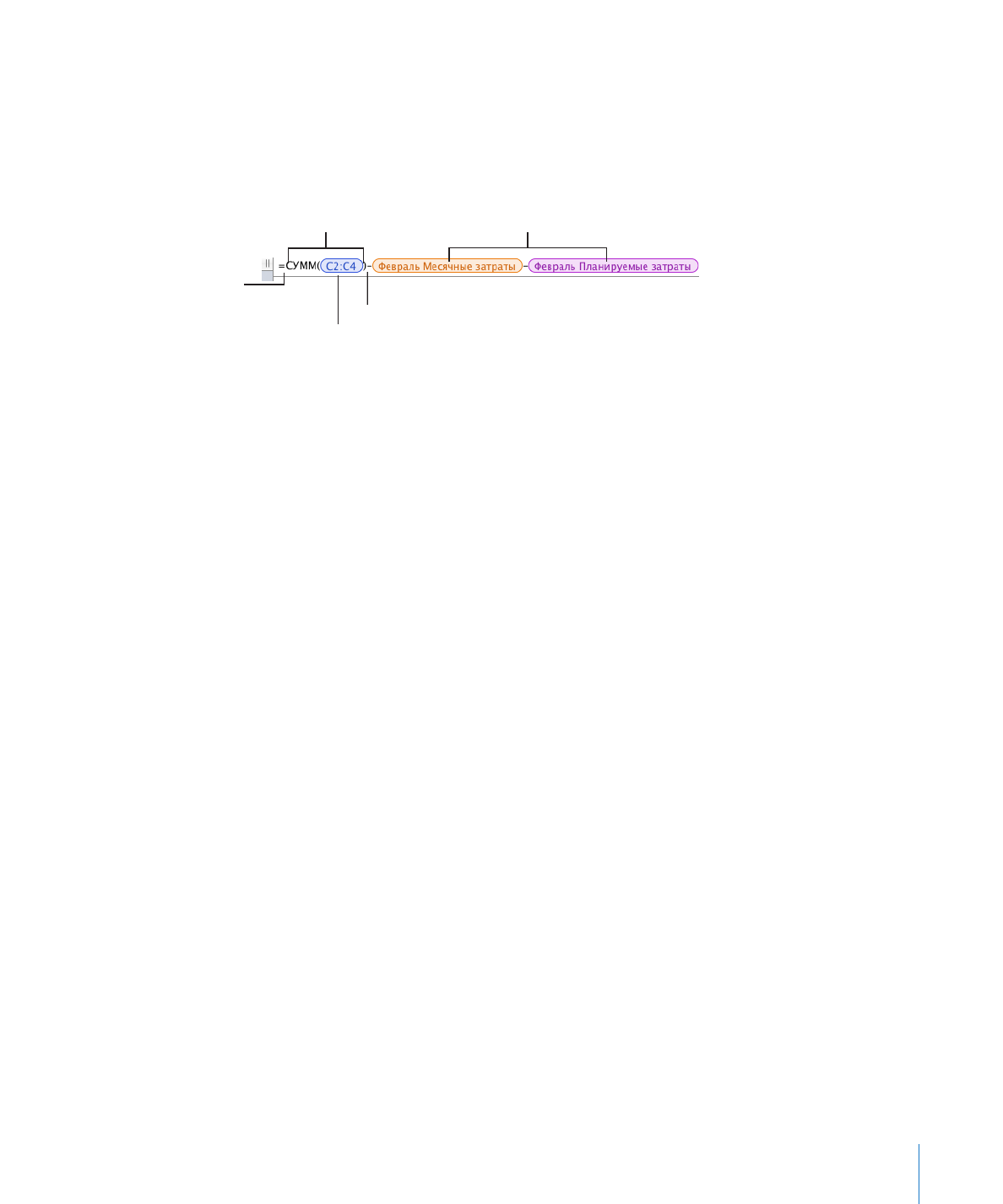
Вставка и редактирование формул с помощью панели формул
Панель формул, расположенная под панелью форматирования, позволяет
создавать и изменять формулы в выбранной ячейке. При добавлении в формулу
ссылок на ячейки, операторов, функций или констант они выглядят следующим
образом.
Оператор вычитания.
Ссылки на ячейки
с использованием имен ячеек.
Функция Сумма.
Все формулы должны
начинаться со знака
равенства.
Ссылка на диапазон
из трех ячеек.
Способы работы с панелью формул
Для добавления или редактирования формулы выделите ячейку и добавляйте или
m
изменяйте элементы формулы на панели формул.
Для добавления в формулу ее составных элементов сделайте следующее.
m
Чтобы вставить оператор или константу, поместите на панель формул точку
Â
вставки и введите оператор или константу с клавиатуры. Для перемещения
точки ввода можно пользоваться клавишами со стрелками. О том, какие можно
использовать операторы, см. «Использование операторов в формулах» на
стр. 149. Если в формуле необходим оператор, но Вы его не ввели, в нее
автоматически вставляется оператор «+». При необходимости выделите
оператор «+» и введите другой оператор.
Для вставки ссылок на ячейки в формулу поместите в нужное место точку ввода
Â
и следуйте инструкциям в разделе «Ссылки на ячейки в формулах» на стр. 145.
Для вставки в формулу функций поместите в нужное место точку ввода
Â
и следуйте инструкциям в разделе «Вставка функций в формулы» на стр. 142.
Чтобы увеличить или уменьшить размер отображаемых элементов формулы
m
на панели формул, выберите соответствующий пункт во всплывающем меню
«Размер шрифта списка формул» над панелью формул.
Чтобы увеличить или уменьшить высоту панели формул, перетащите элемент
управления размером в правом нижнем углу панели формул вниз или вверх.
Если дважды нажать элемент управления размером, размер панели будет
автоматически настроен по размеру формулы.
Для удаления элемента из формулы выберите элемент и нажмите клавишу Delete.
m
Для сохранения изменений нажмите клавишу Return и затем — Enter, или нажмите
m
кнопку «Принять» над панелью формул. Можно также нажать за пределами панели
формул.
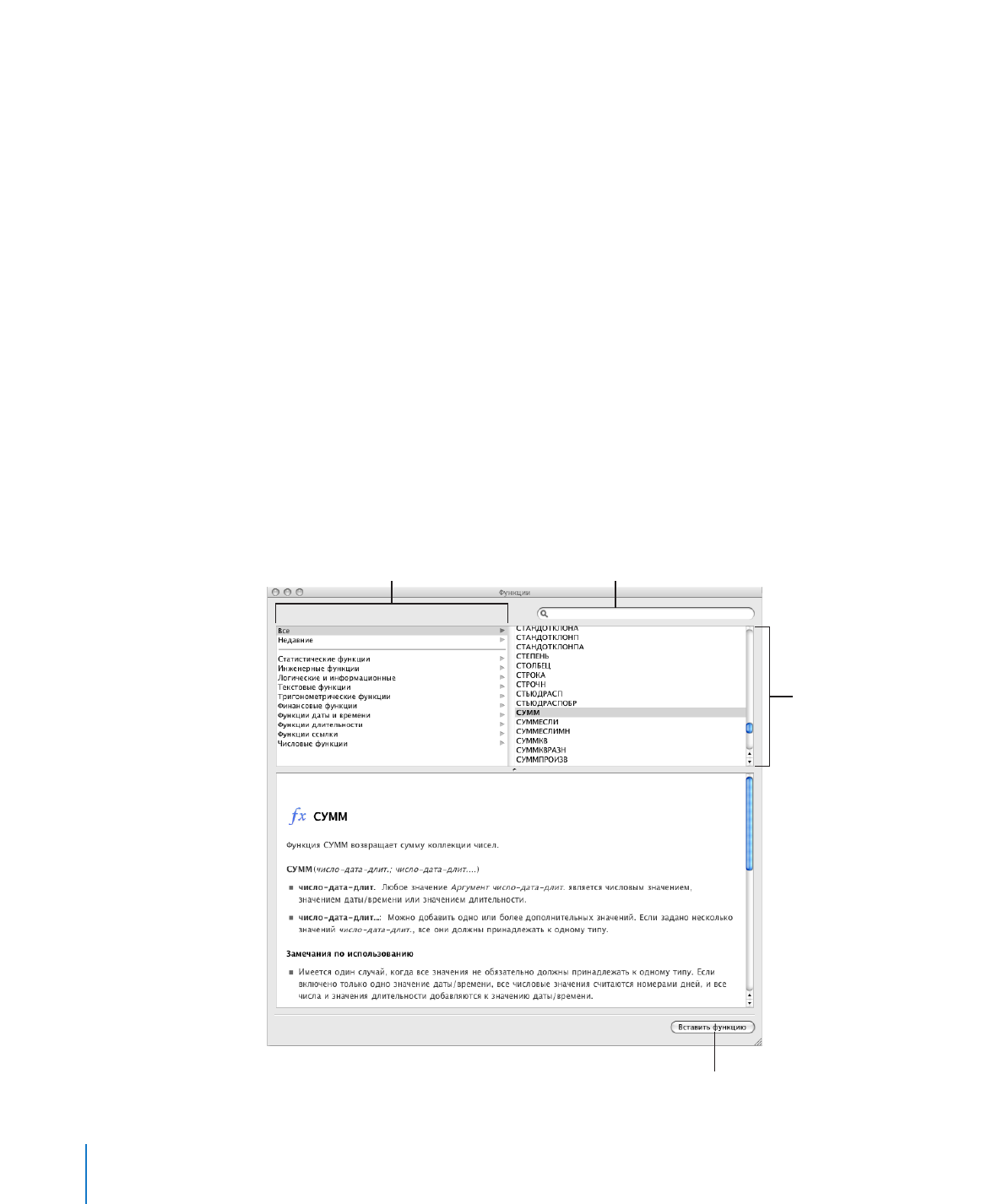
Чтобы не сохранять внесенные изменения, нажмите кнопку «Отменить» над
панелью формул.